Узнать размер и атрибуты файла может быть полезно во многих ситуациях. Независимо от того, работаете ли вы с фотографиями, документами или программными файлами, информация о размере и атрибутах файла может предоставить вам ценные сведения.
Размер файла является одной из его основных характеристик. Знание размера файла поможет вам определить, насколько велик файл, и контролировать его использование пространства на вашем компьютере или сервере. Кроме того, размер файла может быть важным фактором при передаче файла через сеть или загрузке на веб-сайт.
Атрибуты файла предоставляют информацию о его свойствах, таких как дата создания, дата последнего доступа, дата последнего изменения и права доступа. Знание этих атрибутов поможет вам контролировать изменения в файле, отслеживать его использование и управлять доступом к файлу.
В этом подробном руководстве мы рассмотрим различные способы узнать размер и атрибуты файла на разных операционных системах, включая Windows, MacOS и Linux. Мы также рассмотрим использование командной строки и специальных программ для получения дополнительной информации о файле.
Способы определения размера файла
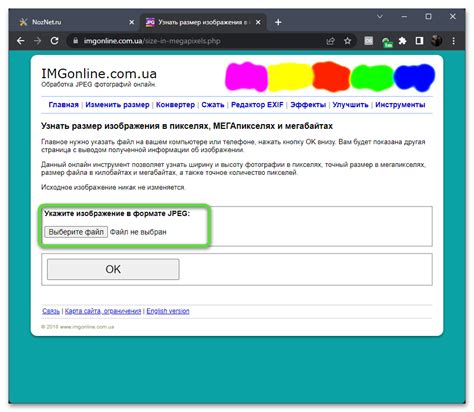
Существует несколько способов определить размер файла в операционной системе Windows:
1. С помощью проводника:
Откройте проводник и найдите нужный файл. Наведите курсор мыши на файл, чтобы отобразилась подсказка с размером файла.
2. С помощью контекстного меню:
Щелкните правой кнопкой мыши по файлу, выберите в контекстном меню пункт "Свойства". В открывшемся окне в разделе "Общие" будет указан размер файла.
3. С помощью командной строки:
4. С помощью программы:
Существуют специальные программы, которые могут показать размер файлов и папок в удобной форме. Некоторые из них также позволяют расчитать общий размер нескольких файлов или папок.
Узнав размер файла, вы сможете оценить объем информации, занимаемый им на диске, и принять соответствующие меры по его хранению и управлению.
Используйте команду "Свойства" для определения размера файла
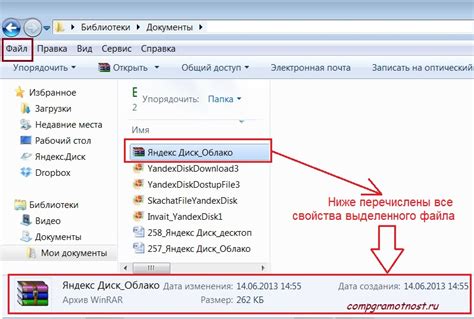
Чтобы узнать размер и атрибуты файла, вы можете воспользоваться командой "Свойства". Это очень удобный способ получить информацию о конкретном файле, находясь в проводнике Windows.
Чтобы воспользоваться этой функцией, сначала откройте проводник и найдите файл, о котором вы хотите получить информацию. Затем щелкните правой кнопкой мыши по файлу и выберите пункт "Свойства" из контекстного меню.
В открывшемся окне "Свойства" вы сможете увидеть различные атрибуты файла, такие как размер, тип, дата создания и дата последнего изменения. Размер файла отображается в байтах, но вы также можете увидеть размер в килобайтах или мегабайтах, выбрав соответствующую опцию.
Примечание: Если вы хотите узнать размер нескольких файлов одновременно, вы можете выделить их все (нажав клавишу Shift или Ctrl) и затем щелкнуть правой кнопкой мыши и выбрать "Свойства". В этом случае, в открывшемся окне будут отображены общий размер и атрибуты для всех выделенных файлов.
Таким образом, использование команды "Свойства" становится очень удобным и быстрым способом узнать размер и атрибуты файла без необходимости открывать его.
Используйте команду "Свойства" для определения атрибутов файла
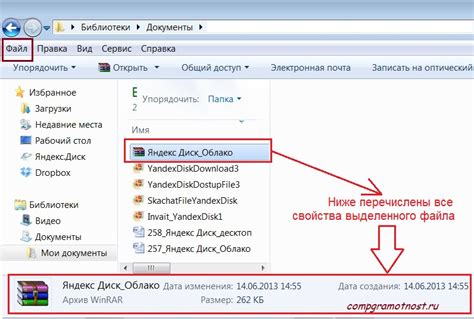
Чтобы воспользоваться этой командой, кликните правой кнопкой мыши на файле, к которому вы хотите получить доступ к атрибутам, и выберите пункт меню "Свойства".
В открывшемся окне "Свойства файла" вы сможете увидеть подробную информацию о файле, включая его размер, путь к файлу, тип файла, а также дату создания и последнего изменения.
Используя команду "Свойства", вы можете легко и быстро получить доступ к необходимым атрибутам файла без необходимости открывать его.
Примечание: Этот метод работает в операционных системах Windows и Mac, и может быть немного отличаться в разных версиях операционной системы.
Помните, что узнавая атрибуты файла, вы получаете полезную информацию о нем, которая может быть полезна при выполнении задач или решении проблем, связанных с файлом.